ลบตัวแบ่งหน้าออกจากส่วนที่เลือกหรือทั้งเอกสาร: คำแนะนำทีละขั้นตอน
การลบตัวแบ่งหน้าในเอกสาร Word สามารถปรับปรุงเค้าโครงและปรับปรุงความสามารถในการอ่านเอกสารได้ ไม่ว่าคุณจะทำงานกับตัวแบ่งหน้าแบบแทรกด้วยตนเองหรือแบบอัตโนมัติ คู่มือนี้ครอบคลุมวิธีการต่างๆ มากมายในการลบออกจากส่วนที่เลือกของเอกสารหรือทั้งไฟล์อย่างมีประสิทธิภาพ
ลบตัวแบ่งหน้าทีละหน้าด้วยตนเอง
แบทช์เอาตัวแบ่งหน้าทั้งหมดในส่วนที่เลือกหรือทั้งเอกสาร
ลบหรือหยุดตัวแบ่งหน้าอัตโนมัติ
ลบตัวแบ่งหน้าทีละหน้าด้วยตนเอง
หากคุณต้องการลบตัวแบ่งหน้าบางส่วนออก การดำเนินการด้วยตนเองก็ทำได้ง่าย:
ขั้นตอนที่ 1 แสดงตัวแบ่งหน้า (โดยทั่วไป ตัวแบ่งหน้าจะถูกซ่อนไว้)
ไปที่ หน้าแรก แท็บและคลิกที่ แสดง/ซ่อนเครื่องหมายการแก้ไข ¶ ปุ่มเพื่อแสดงเครื่องหมายการจัดรูปแบบทั้งหมด รวมถึงตัวแบ่งหน้า

ขั้นตอนที่ 2 ลบตัวแบ่งหน้า
เลื่อนไปที่ตัวแบ่งหน้าที่คุณต้องการเอาออก เลือกบรรทัดตัวแบ่งหน้าและลบออกโดยกดปุ่ม Delete or Backspace บนแป้นพิมพ์

มันง่ายที่จะใช้วิธีข้างต้นเพื่อลบตัวแบ่งหน้าในคำ แต่จะลบตัวแบ่งหน้าหลายสิบได้อย่างไร ก็กดได้เลย. Ctrl เพื่อเลือกตัวแบ่งหน้าทั้งหมด จากนั้นกด Delete สำคัญ แต่ดูเหมือนว่าจะใช้เวลานานหากเอกสารมีมากกว่า 100 หน้า
Office Tab: นำอินเทอร์เฟซแบบแท็บมาสู่ Word, Excel, PowerPoint... |
|
ปรับปรุงขั้นตอนการทำงานของคุณทันที อ่านเพิ่มเติม ดาวน์โหลดฟรี
|
แบทช์เอาตัวแบ่งหน้าทั้งหมดในส่วนที่เลือกหรือทั้งเอกสาร
เมื่อต้องการเอาตัวแบ่งหน้าหลายตัวออกจากพื้นที่ที่เลือกหรือทั้งเอกสาร คุณสามารถใช้วิธีที่มีประสิทธิภาพวิธีใดวิธีหนึ่งจากสองวิธี
การใช้คุณสมบัติค้นหาและแทนที่
หากต้องการลบตัวแบ่งหน้าหลายหน้าพร้อมกัน คุณสามารถใช้ฟังก์ชันค้นหาและแทนที่ได้:
ขั้นตอนที่ 1 เลือกเนื้อหาที่คุณต้องการลบตัวแบ่งหน้า
หากคุณไม่ได้เลือกเนื้อหาใดๆ ค้นหาและแทนที่ คุณลักษณะนี้จะทำงานได้กับทั้งเอกสาร
ขั้นตอนที่ 2 เปิดใช้งานคุณสมบัติค้นหาและแทนที่
ข่าวประชา Ctrl + H เพื่อเปิด ค้นหาและแทนที่ กล่องโต้ตอบ
ขั้นตอนที่ 3 ตั้งค่าฟิลด์ ค้นหาอะไร และ แทนที่ด้วย
-
ตัว Vortex Indicator ได้ถูกนำเสนอลงในนิตยสาร หาอะไร: ฟิลด์ชนิด ^m (หรือคลิก. More>> ปุ่มเพื่อแสดงตัวเลือกเพิ่มเติม และเลือก ตัวแบ่งหน้าด้วยตนเอง ใน พิเศษ แบบเลื่อนลง) เพื่อค้นหาตัวแบ่งหน้าด้วยตนเอง
-
ออกจาก แทนที่ด้วย: ฟิลด์ว่างเปล่า
-
คลิก แทนที่ทั้งหมด เพื่อลบตัวแบ่งหน้าทั้งหมดออกจากข้อความที่คุณเลือกหรือทั้งเอกสารหากไม่มีการเลือกเฉพาะเจาะจง

ตอนนี้ตัวแบ่งหน้าทั้งหมดจะถูกลบออก
การใช้ Kutools สำหรับการลบตัวแบ่งหน้าของ Word
กับ Kutools สำหรับ Wordไม่เคยง่ายอย่างนี้มาก่อนที่จะลบตัวแบ่งหน้าทั้งหมดออกทั้งหมดหรือเลือกเอกสาร
นำทางไปยัง Kutools คลิกแท็บ แบ่ง แบบเลื่อนลงใน ลบรายการออกจากรถเข็น กลุ่มและคลิก ลบตัวแบ่งหน้า.
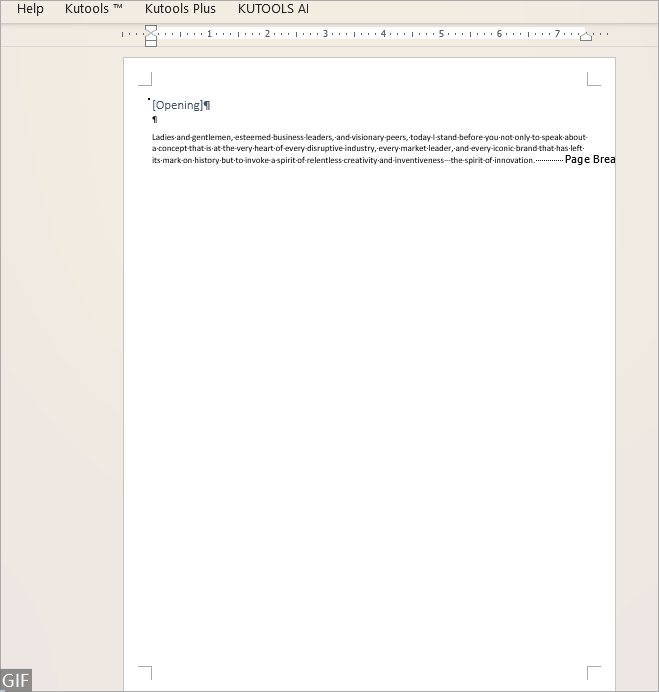
เครื่องมือเพิ่มประสิทธิภาพที่แนะนำสำหรับ Word
Kutools สำหรับ Word: บูรณาการเอไอ 🤖คุณสมบัติขั้นสูงมากกว่า 100 รายการช่วยประหยัดเวลาในการจัดการเอกสารของคุณถึง 50%ดาวน์โหลดฟรี
แท็บ Office: แนะนำแท็บที่เหมือนกับเบราว์เซอร์ใน Word (และเครื่องมือ Office อื่นๆ) ทำให้การนำทางหลายเอกสารง่ายขึ้นดาวน์โหลดฟรี
ลบหรือหยุดตัวแบ่งหน้าอัตโนมัติ
ถ้าตัวแบ่งหน้าถูกแทรกโดยการตั้งค่าย่อหน้า วิธีการข้างต้นไม่สามารถลบออกได้ หากต้องการลบตัวแบ่งหน้าดังกล่าว ให้ทำตามขั้นตอนด้านล่างนี้:
ขั้นตอนที่ 1 กด Ctrl + A เพื่อเลือกเอกสารทั้งหมด
ขั้นตอนที่ 2 คลิกขวาเพื่อเลือกย่อหน้าจากเมนูบริบท
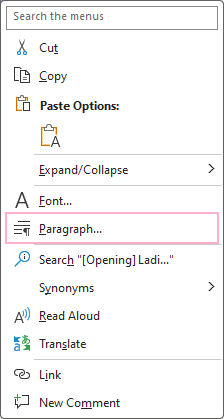
ขั้นตอนที่ 3 ยกเลิกการเลือกตัวแบ่งหน้าก่อนช่องทำเครื่องหมาย
ภายใต้ การแบ่งบรรทัดและหน้า แท็บในนั้น ย่อหน้า กล่องโต้ตอบ ยกเลิกการเลือก แบ่งหน้าก่อน ช่องทำเครื่องหมาย จากนั้นคลิก OK.

จากนั้นตัวแบ่งหน้าอัตโนมัติทั้งหมดจะถูกลบออก
การทำความเข้าใจวิธีการลบตัวแบ่งหน้าอย่างมีประสิทธิภาพสามารถช่วยรักษาความสวยงามและการทำงานของเอกสารของคุณได้ ไม่ว่าคุณจะเลือกการลบด้วยตนเอง การประมวลผลเป็นชุดผ่านการค้นหาและแทนที่ หรือการใช้เครื่องมือเช่น Kutools แต่ละวิธีจะช่วยให้ได้เค้าโครงเอกสารที่สะอาดตาและเป็นมืออาชีพมากขึ้น
สำหรับกลยุทธ์ Word เชิงเปลี่ยนแปลงเพิ่มเติมที่สามารถปรับปรุงการจัดการข้อมูลของคุณได้อย่างมาก สำรวจเพิ่มเติมได้ที่นี่.
สุดยอดเครื่องมือเพิ่มผลผลิตในสำนักงาน
Kutools สำหรับ Word - ยกระดับประสบการณ์คำศัพท์ของคุณด้วย Over 100 คุณสมบัติเด่น!
🤖 Kutools ผู้ช่วย AI: แปลงโฉมงานเขียนของคุณด้วย AI - สร้างเนื้อหา / เขียนข้อความใหม่ / สรุปเอกสาร / สอบถามข้อมูล ขึ้นอยู่กับเอกสารทั้งหมดนี้ภายใน Word
📘 ความเชี่ยวชาญด้านเอกสาร: แยกหน้า / ผสานเอกสาร / ส่งออกตัวเลือกในรูปแบบต่างๆ (PDF/TXT/DOC/HTML...) / แบทช์แปลงเป็น PDF / ส่งออกเพจเป็นรูปภาพ / พิมพ์หลายไฟล์พร้อมกัน...
✏ การแก้ไขเนื้อหา: ค้นหาแบทช์และแทนที่ ข้ามหลายไฟล์ / ปรับขนาดรูปภาพทั้งหมด / ย้ายแถวและคอลัมน์ของตาราง / แปลงตารางเป็นข้อความ...
🧹 ทำความสะอาดได้อย่างง่ายดาย: หลบไป พื้นที่พิเศษ / แบ่งส่วน / ส่วนหัวทั้งหมด / กล่องข้อความ / เชื่อมโยงหลายมิติ / หากต้องการดูเครื่องมือถอดเพิ่มเติม ให้ไปที่ ลบกลุ่ม...
➕ ส่วนแทรกโฆษณา: แทรก ตัวคั่นหลักพัน / กล่องกาเครื่องหมาย / ปุ่มวิทยุ / คิวอาร์โค้ด / บาร์โค้ด / ตารางเส้นทแยงมุม / คำอธิบายสมการ / คำบรรยายภาพ / คำบรรยายตาราง / รูปภาพหลายภาพ / ค้นพบเพิ่มเติมใน แทรกกลุ่ม...
🔍 การเลือกที่แม่นยำ: ระบุ เฉพาะหน้า / ตาราง / รูปร่าง / หัวเรื่องย่อหน้า / เสริมการนำทางด้วย ข้อมูลเพิ่มเติม เลือกคุณสมบัติ...
⭐ การปรับปรุงดาว: นำทางไปยังสถานที่ใดก็ได้ / แทรกข้อความซ้ำอัตโนมัติ / สลับระหว่างหน้าต่างเอกสาร / 11 เครื่องมือการแปลง...
